PC版「Feedly」もなるべく「Googleリーダー」チックに利用するチューニング
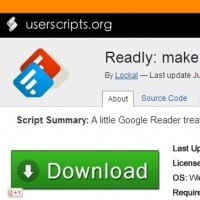 「Googleリーダー」から「Feedly」への引っ越し作業や、スマートフォン上での乗換作業が終わったら、最後にPC上での乗換作業だ。
「Googleリーダー」から「Feedly」への引っ越し作業や、スマートフォン上での乗換作業が終わったら、最後にPC上での乗換作業だ。
「Feedly」の長所の一つは、ユーザーが多く、PC版を改造するテクが日々世界中で開発されていること。「Googleリーダー」を使っていた人にオススメなのは、「ユーザースクリプト」という仕組みで、PC版の見た目などを「Googleリーダー」チックに改造するテクだ。日常的に利用するRSSリーダーを引っ越すと、細かな使い勝手が変わってイライラするが、ユーザースクリプトを利用すれば、引っ越しストレスを最小限に抑えることができるぞ。
また、この特集の冒頭でも触れたが、現在「Feedly」には、ブラウザアドオンが必要な通常版と、不要なクラウド版、2種類がある。「引っ越し作業のラクさ」という意味ではクラウド版の方が良いが、クラウド版は、特に最近ユーザーが急激に増えたこともあり、たまに繋がらない/不安定なことがある。「Feedly」を常用することに決めたら、普段使っているブラウザにアドオンを追加し、通常版を利用する方が良いだろう。
ChromeとFirefoxについて、通常版への乗換と、ユーザースクリプトの導入方法を紹介する。
Chromeでの通常版への乗換方法
・Chrome ウェブストア – Feedly – Your News, RSS, Google Reader
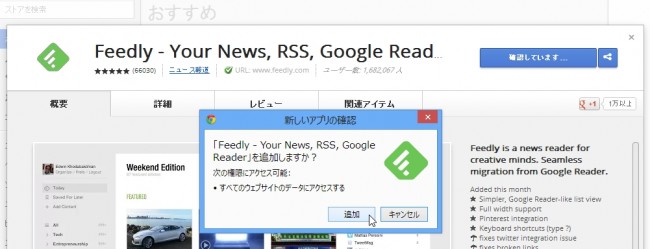
通常版へ乗り換える場合は、まず「Feedly」の拡張機能を追加し……。
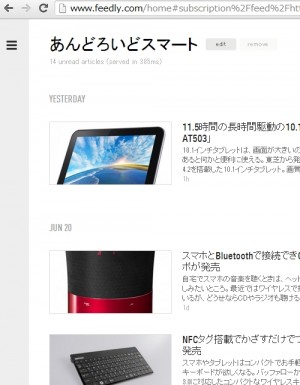 「Feedly」通常版を開く。この時、アドレスが「cloud.feedly.com」でなく「www.feedly.com」になっていれば、要拡張な通常版にアクセスできている。使い方はクラウド版と同じだ。
「Feedly」通常版を開く。この時、アドレスが「cloud.feedly.com」でなく「www.feedly.com」になっていれば、要拡張な通常版にアクセスできている。使い方はクラウド版と同じだ。
Chromeでのユーザースクリプト利用方法
・Scripts Tagged feedly – Userscripts.org
・Readly: make Feedly look like Google Reader for Greasemonkey
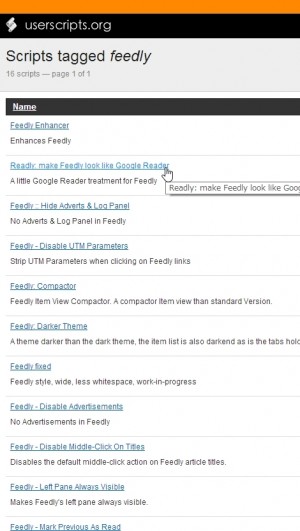 「userscripts.org」のページにアクセス。「Feedly」タグのページには「Feedly」用改造スクリプトの一覧が表示されている。中でもオススメは「Readly」。
「userscripts.org」のページにアクセス。「Feedly」タグのページには「Feedly」用改造スクリプトの一覧が表示されている。中でもオススメは「Readly」。
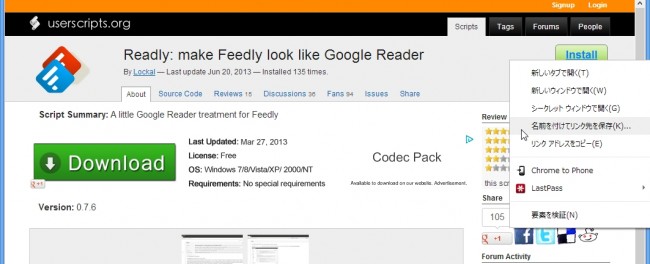
スクリプトのページを開いたら、右上「Install」を右クリックし「名前を付けてリンク先を保存」。デスクトップにファイルを保存しよう。

次に、メニューボタン「ツール」「拡張機能」を開く。
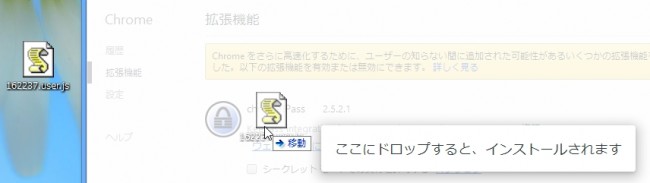
ダウンロードしたファイルを、「拡張機能」と表示されている領域にドラッグ&ドロップし、指示に従ってインストールを行う。
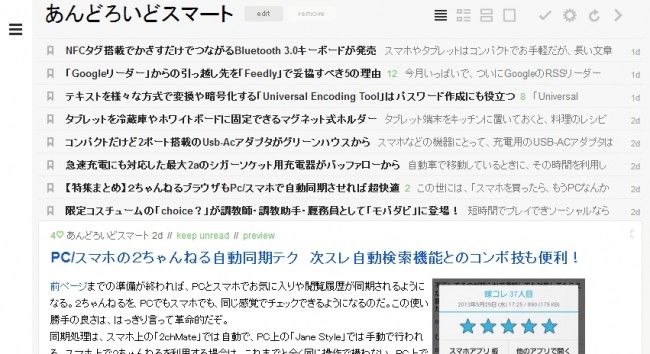
これでスクリプトが有効になる。「Feedly」が「Googleリーダー」チックに改造されるぞ。
Firefoxでの通常版への乗換・スクリプト導入
・Feedly – Beyond Google Reader :: Add-ons for Firefox
・Greasemonkey :: Add-ons for Firefox
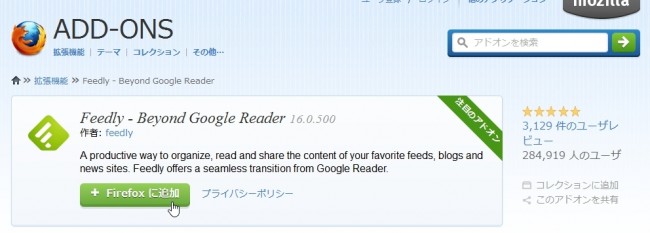
Firefoxの場合も、公式アドオンを導入して通常版を開けば、通常版への乗換を行うことができる。
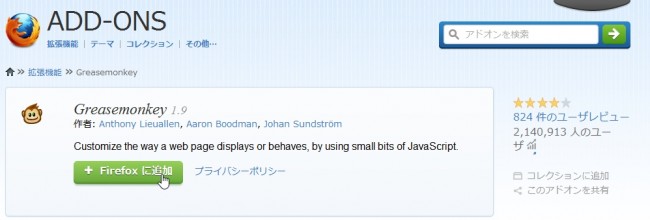
ユーザースクリプトを導入する場合は、まずアドオン「Greasemonkey」をインストールし……。
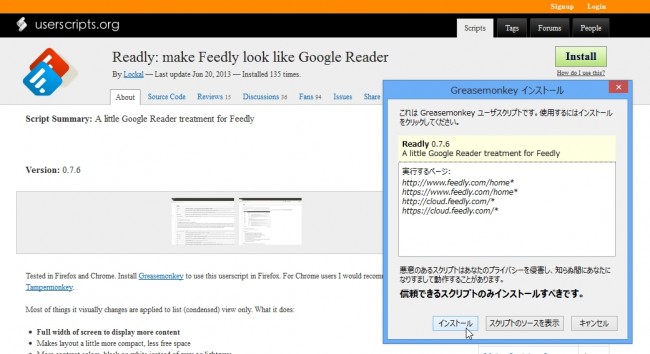
インストール後に、「userscripts.org」内のユーザースクリプトをインストールすれば良い。Firefoxの場合は、「Install」ボタンをクリックすればダイアログが表示されるので、「インストール」クリックでユーザースクリプトのインストールが行われる。
特集目次
関連記事

【特集まとめ】「Googleリーダー」終了!引っ越し先は「Feedly」で妥協すべし

「Googleリーダー」からの引っ越し先を「Feedly」で妥協すべき5の理由

「Googleリーダー」からの引っ越し先「Feedly」のAndroidアプリをチューニング

「Feedly」に対応したサード製RSSリーダー「gReader」「Press」

「Feedly」から「Pocket」への登録をオフライン化!通勤・通学用の必須テク

Googleカレンダーで手軽に知り合いとスケジュール情報を共有する 特集その2

パソコン版Google+で気になる話題を書き込んでいるユーザーを検索 特集その4

あんスマが本気で選んだ! 最新ニュースを効率よく収集できるフィードリーダーBEST18

【Nexus5root】root権限を取得できたかチェックし、root必須アプリなどを利用する
2013年06月22日17時00分 公開 | カテゴリー: ネット情報活用 | キーワード:アプリ, チップス, 特集 | Short URL
ツイート ![]()
最新記事
- 仕事もゲームも健康的にスマートに!快適なポジショニングに調整できるリストレスト!
- 簡単設置のテーブル収納ラック!デスクの小物をすっきり整理!
- 簡単取り付け&効率アップ!デスクに収納をプラス!
- 冷却機能付きのワイヤレス充電器!しっかり冷やしながらスマホを充電!
- 冷却ファンでがっつり冷やす!冷やしながら充電出来るスマホスタンド!
- 冷却・充電・スタンドの3Way仕様!スマホを冷やしながら充電!
- セミハードタイプのマルチコンテナ!収納物をしっかり守る!
- iPhone、Apple Watch、AirPodsの充電はこれ1つで!Qi2高速ワイヤレス充電で快適な充電体験を!
- 外の世界にも耳を澄ませるオープンイヤーワイヤレスイヤホン!極上の音楽体験を!
- 雲のように柔らかく快適!耳をふさがないイヤーカフ型イヤホン!
- 耳に挟むだけのワイヤレスイヤホン!周りの音を聴きながら高音質な音楽を楽しめる!
- Bluetooth5.4搭載のイヤーカフ型ワイヤレスイヤホン!60時間の長時間再生可能!
- 時計で電話にも出れる!一回の充電で長期間使えるスマートウォッチ!
- 合計最大240W出力!Ankerのハイスペックな充電器!
- アイデア次第で使い方無限大!柔らかいシリコン製のケーブルクリップ!
- 摩耗、引き裂き、すり切れに強い!たくさん入るガジェットポーチ!
- 9台の機器を同時充電可能!Ankerのチャージングステーション!
- 合計最大160W出力!14in1のドッキングステーション!
- じんわり温めて心を癒す毎日のルーティン!充電式のホットアイマスク!
- ピカチュウと充電を持ち歩こう!コンパクトデザインのガジェットポーチ!
- ピカチュウが充電してくれる?Ankerの可愛いワイヤレス充電器!
- MagSafe対応でピタッと置くだけ!Ankerのワイヤレス充電器!
- ワールドクラスのノイズキャンセリング搭載の完全ワイヤレスイヤホン!止まらないサウンドが、力をくれる!
- マグネット式カードリーダー!最大42.5Wの急速充電!
- ピタッと背面にキャップがくっつく極薄スリムSSD!隣のポートに干渉しないスリム設計!
- 子どもだけでなく大人も!大音量130dBのLEDライト付き防犯ブザー!
- 雨にも負けず、晴れにも負けず!晴雨兼用の折り畳み傘!
- 洗練されたシックなデザイン!しっかり保護して持ち運び出来るノートPCバック!
- Colemanのオシャレなデイリークーラー!お出掛けやピクニックに!
- こころ抱かれるだきまくら!ペットを飼っているようなかわいさと安心感!